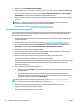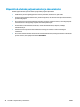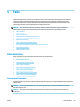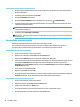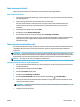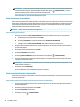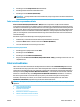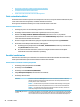Manual
Originaali skannimine HP printeritarkvara abil (Windows)
1. Asetage originaal dokumendisööturisse, prinditav külg üleval, või skanneri klaasi paremasse ülanurka,
prinditav külg allpool.
2. Avage HP printeri tarkvara. Lisateavet leiate jaotisest Avage HP printeri tarkvara (Windows). lk 19.
3. Printeri tarkvaras klõpsake suvandis Print, Scan & Fax (Printimine, skannimine ja faksimine) valikut
Skannimine , seejärel valikut Scan a Document or Photo (Skanni dokument või foto) .
4. Valiku Scan Shortcuts (Skannimise otseteed) alt valige soovitud skannimistüüp, seejärel klõpsake
Skannimine .
MÄRKUS. Alustusekraanil saate näha ja muuta baassätteid. Täpsemate sätete vaatamiseks ja
muutmiseks klõpsake skannidialoogi paremal üleval nurgas linki Veel .
Lisateavet leiate jaotisest Skannimissätete muutmine (Windows) lk 36.
Originaali skannimine HP printeritarkvara abil (OS X ja macOS)
1. Avage HP Scan.
HP Scan asub kõvaketta ülataseme kaustas Applications/HP (Rakendused/HP).
2. Klõpsake käsku Skannimine .
3. Valige soovitud skanniproili tüüp ja järgige ekraanile ilmuvaid juhiseid.
Scan to email (E-kirja skannimine)
Dokumendi või foto skannimine HP printeritarkvarast e-kirja (Windows)
1. Asetage originaal dokumendisööturisse, prinditav külg üleval, või skanneri klaasi paremasse ülanurka,
prinditav külg allpool.
2. Avage HP printeri tarkvara. Lisateavet leiate jaotisest Avage HP printeri tarkvara (Windows). lk 19.
3. Printeri tarkvaras klõpsake suvandis Print, Scan & Fax (Printimine, skannimine ja faksimine) valikut
Skannimine , seejärel valikut Scan a Document or Photo (Skanni dokument või foto) .
4. Valiku Scan Shortcuts (Skannimise otseteed) alt valige Email as PDF (Meili PDF-ina) või Email as JPEG
(Meili JPEG-na) , seejärel klõpsake Skannimine .
MÄRKUS. Alustusekraanil saate näha ja muuta baassätteid. Täpsemate sätete vaatamiseks ja
muutmiseks klõpsake skannidialoogi paremal üleval nurgas linki Veel .
Lisateavet leiate jaotisest Skannimissätete muutmine (Windows) lk 36.
Kui valitud on Show Viewer After Scan (Näita vaaturit pärast skannimist) , saate skannimise eelvaate
kuval teha skannitava kujutisega seotud muudatusi.
Skannimise otsetee loomine (Windows)
Skannimine lihtsamaks muutmiseks saate luua skannimise otsetee. Näiteks, kui te soovite regulaarselt
skannida ja salvestada fotosid PNG-formaadis, mitte JPEG-formaadis.
1. Asetage originaal dokumendisööturisse, prinditav külg üleval, või skanneri klaasi paremasse ülanurka,
prinditav külg allpool.
2. Avage HP printeri tarkvara. Lisateavet leiate jaotisest Avage HP printeri tarkvara (Windows). lk 19.
3. Printeri tarkvaras klõpsake suvandis Print, Scan & Fax (Printimine, skannimine ja faksimine) valikut
Skannimine , seejärel valikut Scan a Document or Photo (Skanni dokument või foto) .
ETWW Skannimine 35